Internet -signaali kulkee reitittimen läpi ensin ennen laitteiden saavuttamista. Kuten jo tiedät, erilaiset uhat tulevat Internetistä , kuten virukset ja haittaohjelmat. Tunnistat todennäköisesti tällaiset uhat ja osaat käsitellä niitä, mutta entä lapsesi?
Nykyään lapset osaavat tehdä kaikenlaisia asioita Internetissä, todennäköisesti johtuen online -altistumisesta heidän elämänsä varhaisessa vaiheessa. Niitä voidaan kuitenkin loukkuun, tietämättä, lukuisilla online -uhkilla haittaohjelmien, tietojenkalastelupyrkimysten, vihamielisten verkkosivustojen ja muiden Internet -uhan lukemattomien uhkien muodossa.
Siksi on ratkaisevan tärkeää turvata kotisi Wi-Fi-verkosto tällaisista uhista ja seurata lasten online-toimintaa. Se on älykäs varmistaa, että reitittimessäsi on paras turvajärjestelmä pitää tällaiset uhat loitolla. Lisäksi voit myös pitää lasten online -toiminnot valvonnassa käyttämällä reitittimien vanhempien hallintaominaisuuksia.
Jatka tämän oppaan lukemista siitä, kuinka määrittää vanhempien hallintalaitteet TP-Link-, Netgear- tai Linksys-reitittimiin.
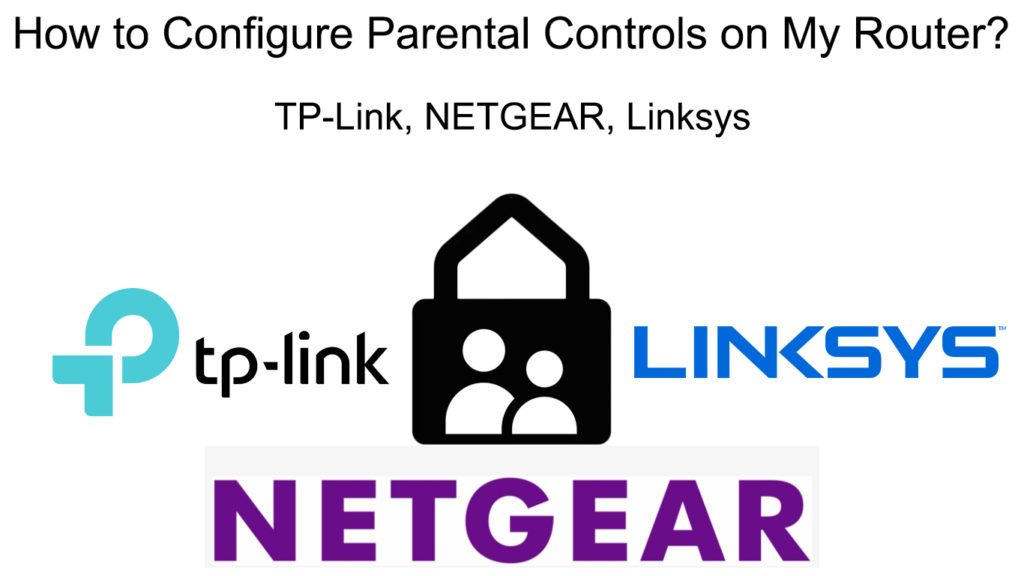
TP-Link
Jos sinulla on TP-Link-reititin , seuraa tätä menetelmää vanhempien hallintalaitteiden asettamiseen:
Ensinnäkin, etsi reitittimesi IP -osoite .
- Normaalisti se ilmoitettiin reitittimen takaosassa.
- Jos sitä ei ole siellä, käytä seuraavia vaiheita:
- Siirry hakukenttään näytön vasemmassa alakulmassa.
- Kirjoita CMD ja paina
avain. - Tulet komentokehotussivulle. Syötä ipconfig ja
edetä. - Reitittimen IP -osoite on oletusyhdyskäytävällä.
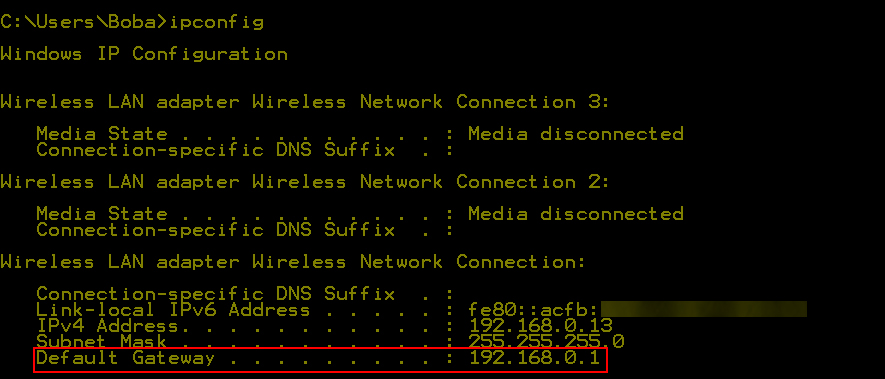
Seuraava vaihe on päästä reitittimiin järjestelmänvalvojan sivuasetuksiin. Noudata näitä vaiheita:
- Kirjoita reitittimien IP -osoite selainosoitinpalkkiin.
- Kirjoita käyttäjätunnus ja salasana kirjautuaksesi . Etsi valtakirjat reitittimen takana (tyypillisesti käyttäjänimi ja salasana ovat järjestelmänvalvoja ja järjestelmänvalvoja).
- Valitse vasemmalla oleva vanhempien ohjausruutu.

- Yläosassa voit syöttää vanhempaintietokoneen MAC -osoitteen, jossa on nykyisen tietokoneen MAC -osoite, jota käytetään reitittimen määrittämisessä.
- Ensimmäisellä sivulla voit määrittää hallinnassa olevien laitteiden IP -osoitteet, tai voit yksinkertaisesti valita laitteet, joille haluat luoda sääntöjä.
- Seuraavaksi sinun on määritettävä aika, että hallittujen laitteiden sallitaan Internet -yhteys.
- Tarkista avattavassa valikossa oleva ajanjakso, jota sovelletaan jokaiseen päivään tai viikkoon.
- Vanhempien hallintalaitteiden kautta voit myös määrittää verkkosivustot, jotka haluat estää
TP -Link -reititin - Johdatus vanhempien hallintaan
Netgear
Netgear on toinen kuuluisa reitittimen tuotemerkki. Tässä on vaiheet vanhempien hallintalaitteiden määrittämiseen Netgear -reitittimessä.
Suositeltu lukeminen: Kuinka varmuuskopioida ja palauttaa reitittimen määritysasetukset (vaiheittainen opas)
Ensinnäkin, jos haluat täyden pääsyn Netgearsin älykkäisiin vanhempien hallintalaitteisiin mobiililaitteille, sinun on ladattava ja asennettava Netgear Nighthawk -sovellus tai ORBI -sovellus ja maksettava sitten premium -vanhempien hallintaominaisuuksien avaamiseksi. Ilman premium-ominaisuuksia voit luoda vain profiileja, keskeyttää/purkaa Internetin näille profiileille, suodattaa sisältöä iän/luokan mukaan ja nähdä selaushistoriaa.
Netgears Smart vanhempien hallintalaitteet
Jos haluat asettaa aikarajoja, huonoja aikoja, estää tiettyä sisältöä tai seurata lasten online -aktiviteetteja, sinun on maksettava kuukausimaksu. 30 päivän koeaika, jotta voit kokeilla sovellusta ennen ostoksen tekemistä. Jos haluat käyttää tietokonetta/Macia vanhempien säätimien säätämiseen, sinun on myös asennettava Nighthawk -sovellus puhelimeesi.
Ilmeisesti se on tapa, jolla asiat toimivat nyt Netgear -reitittimien kanssa. Ennen älykkäitä vanhempien hallintaa oli Circle -sovellus, ja ennen Circle -sovellusta oli Netgear Genie -sovellus ja elävien vanhempien hallinta.
Vanhempien hallinnan asettaminen kodin Wi-Fi-verkkoon
- Käynnistä Netgear Nighthawk -sovellus.
- Valitse vanhempien säätimet napsauttamalla valikon painiketta.

- Kun avaat vanhempien säätimet, voit aloittaa perusasetusten käytön (luoda profiileja, määrittää laitteet näille profiileille, asettaa jokaiselle profiilille suodatustason ja keskeyttää Internetin näille profiileille). Jos haluat, voit aloittaa ilmaisen kokeilun älykkäillä vanhempien hallintalaitteilla. 30 päivän kuluttua sinun on päätettävä, haluatko maksaa premium -ominaisuuksista vai ei.
Linksys
Viimeinen reitittimen tuotemerkki, jonka aiomme määrittää vanhempien hallintalaitteita, on Linksys. Seuraa tätä menetelmää tehdäksesi sen älypuhelimellasi:
- Lataa ja asenna Linksys -sovellus .
- Käynnistä sovellus ja etsi vanhempien ohjaimet vierittämällä näyttöä.
- Linksys -sovelluksen kautta voit asettaa suodatuksen laitteen perusteella.
- Valitse laite.
- Lisää lohkon sivustoon rajoitettuja verkkosivustoja, joihin et halua lapsesi käyvän ja tallentamaan ne.

- Löydät myös yhden toiminnan painikkeen, joka estää lapsesi pääsyn Internetiin. Sen iso painike nimeltä Block Access. Paina painiketta kerran aktivoidaksesi toiminto.
Lisää asetuksia ja vanhempien ohjausvaihtoehtoja on käytettävä reitittimiä verkkopohjaista Configuration Manager -sovellusta (alias Smart Wi-Fi -alusta). Siellä voit luoda Wi-Fi-aikatauluja, nukkumaanmenoaikatauluja jne. Seuraa näitä vaiheita suorittaaksesi sen tietokoneella:
- Ensinnäkin sinun on mentävä Linksys Smart Wi-Fi -alustalle. Voit rajoittaa laitteita, jotka saavat muodostaa yhteyden Internetiin tiettyinä aikoina (jopa 14 laitetta).
- Seuraavaksi etsi reitittimien IP -osoite . Tyypillisesti se on painettu reitittimen takaosaan. Tarvitset tämän osoitteen kirjautuaksesi Linksys -reitittimeen .
Noudata näitä vaiheita kirjautuaksesi reitittimiin:
- Kirjoita selaimien osoitepalkki reitittimen IP -osoite.
- Kirjoita käyttäjänimi ja salasana . Löydät ne samasta tarrasta reitittimen takana (oletuskäyttäjänimi on yleensä järjestelmänvalvoja ja salasana).
- Valitse Valikosta vanhempien säätimet.
Löydät kolme vaihtoehtoa vanhempien hallintalaitteiden määrittämiseen.
Estä tietyt verkkosivustot valituilla laitteilla
Tämän ohjausvaihtoehdon avulla voit estää minkä tahansa verkkosivuston, jota et halua lasten pääsevän. Valitse Lisää ja kirjoita verkkosivuston URL -osoitteeseen, jonka haluat estää.

Rajoita Internet -yhteys valituissa laitteissa
Tämän vaihtoehdon avulla voit rajoittaa Internet -yhteyden tiettyihin laitteisiin:
- Valitse koskaan, jotta laite voi käyttää Internetiä aina. Voit kuitenkin rajoittaa vierailua tietyille mainittujen laitteiden verkkosivustoille.
- Valitse aina, jos haluat estää Internet -yhteys valitusta laitteesta kokonaan.

Rajoita Internet -yhteys valituina aikoina
Valitse tietyt ajat määrittääksesi ajat, jolloin valitun laitteen ei saa käyttää Internetiä.

Päätelmät
Verkkoturva on ollut kuuma aihe sekä uusi tekniikka ja päivitetty laiteominaisuudet digitaalimaailmassa. Kun uusi teknologinen kehitys kukoistaa, online -uhat ovat etenevät samanlaisessa tahdissa. Tältä osin lapset ovat haavoittuvimpia Internetin käyttäjiä , koska he ovat erittäin aktiivisia verkossa, mutta he eivät ehkä ole tietoisia vaarasta.
Jos et tunne reitittimien vanhempien hallintaominaisuuksia , tämä opas on laatinut menetelmät reitittimesi vanhempien hallintalaitteiden määrittämiseksi. Vaikka vanhempien hallintalaitteet eivät ole tyhjiä, ne auttavat sinua seuraamaan lasten online -toimintojasi ja vähentämään heidän altistumistaan haitalliselle sisällölle.
Ominaisuudet ja ohjaustasot eivät ole samat kaikille reitittimen tuotemerkeille ja malleille. Jokaisella tuotemerkillä/mallilla on kuitenkin omat ominaisuudet ja hallintalaitteet käyttäjät voivat löytää sopivia tarpeisiinsa seurata lastensa online -toimintaa.
